Eigentlich ist es ganz einfach, einen Film in iTunes zu importieren. Genau wie schon bei der Musiksammlung können Sie entweder über das Menü Ablage gehen und dort den Punkt Zur Mediathek hinzufügen wählen oder Sie nutzen die Tastenkombination [cmd]+[O]. Es öffnet sich nun ein Dialog, in welchem Sie den Speicherort Ihrer Filme angeben können. Wählen Sie den Ordner aus, in dem sich Ihre Filmdateien befinden und klicken Sie auf Öffnen. iTunes beginnt nun mit dem Import der Dateien. Alternativ können Sie auch im Finder die Filme auswählen, die importiert werden sollen und diese bei gehaltener Maustaste in das Fenster von iTunes ziehen.
![Klicken Sie auf Ablage und dann auf Zur Mediathek hinzufügen. Alternativ können Sie die Tastenkombination [cmd]+[O] verwenden.](data:image/png;base64,iVBORw0KGgoAAAANSUhEUgAAAAEAAAABCAQAAAC1HAwCAAAAC0lEQVR42mP8Xw8AAoMBgDTD2qgAAAAASUVORK5CYII=)
Klicken Sie auf Ablage und dann auf Zur Mediathek hinzufügen. Alternativ können Sie die Tastenkombination [cmd]+[O] verwenden. (Bild: Christian Sinnig) 
Navigieren Sie nun zum Ordner mit Ihren Filmdateien. Durch einen Klick auf Öffnen beginnt iTunes damit, diese in die Mediathek aufzunehmen und zu verarbeiten. (Bild: Christian Sinnig) 
Das Ergebnis sollte dann so aussehen. Neue Filme werden an der oberen rechten Ecke mit einem kleinen Label namens Neu gekennzeichnet, sodass Sie den Überblick behalten. (Bild: Christian Sinnig)
Leider ist iTunes bei Filmen in Kontrast zur Musikverwaltung sehr beschränkt. So nimmt die Software beispielsweise nur Videodateien in den Formaten .mov (Quicktime Movie), .mp4 (MPEG-4 Video) oder .m4v (MPEG-4 Video) an. Weit verbreitete, sogenannte Containerformate wie Microsofts .avi (Audio Video Interleave) oder .mkv (Matroska Media Container) sind iTunes auch in Version 12 noch unbekannt. Wenn Sie sich über Jahre hinweg Ihre Sammlung angelegt haben, kann dies schmerzlich sein. Das Problem lässt sich aber ganz einfach umgehen.
Konvertieren von Filmen
Haben Sie auf Ihrer Festplatte Filme, die nicht im passenden Format für iTunes vorliegen? Dann ist es jetzt an der Zeit, diese in das richtige Format zu bringen. Dieser Vorgang nennt sich „Konvertieren“ und ist einfacher als Sie vielleicht denken. Laden Sie sich dazu einfach das kostenlose Tool HandBrake herunter. HandBrake ist ein Video-Transcoder, was bedeutet, dass die Software Videos vom einen Format in ein anderes Format umwandeln kann. Nachdem Sie HandBrake installiert und geöffnet haben, fragt Sie die Software direkt nach dem Pfad zum Ordner mit dem zu konvertierenden Film.
Wählen Sie nun Ihren Film aus. Sie gelangen dann automatisch in das Hauptfenster von HandBrake. Dies kann gerade für Anfänger etwas überladen und verwirrend wirken, aber keine Sorge, Sie können nichts kaputt machen. Im Hauptfenster lassen sich nun neben dem Ausgabeformat auch diverse Video-, Audio- und Untertiteloptionen festlegen. Was genau Sie dabei beachten müssen, lesen Sie in unserem Workshop zu HandBrake.

Beim ersten Öffnen des Tools verhindert OS X dies. Gehen Sie in den Ordner Programme, wählen HandBrake und öffnen es mit einem Rechtsklick und Öffnen. (Bild: Christian Sinnig) 
Nun öffnet sich HandBrake und Sie können die zu konvertierende Datei auswählen. Navigieren Sie dort hin und wählen Sie den Schalter Open aus. (Bild: Christian Sinnig) 
Nun sind Sie im Hauptfenster von HandBrake. Unter Format wählen Sie MP4 File aus, die restlichen Einstellungen können Sie so belassen. (Bild: Christian Sinnig) 
Die Spracheneinstellungen im unteren Reiter Audio können Sie so belassen, wie Sie sind. Nun klicken Sie oben links auf den grünen Startknopf. (Bild: Christian Sinnig) 
Je nach Größe der ursprünglichen Datei und der Qualitätseinstellungen kann der Encoding-Vorgang etwas dauern. Hier müssen Sie nichts tun. (Bild: Christian Sinnig) 
Mit diesem Fenster begrüßt Sie HandBrake, nachdem die Konvertierung abgeschlossen ist. Ihren fertigen Film finden Sie dann auf dem Schreibtisch wieder. (Bild: Christian Sinnig)
Was der iTunes-Filmverwaltung ebenso fehlt ist die Möglichkeit, Cover und Informationen für importierte Filme automatisch aus dem Internet zu laden. Und solange diese Informationen fehlen, wird Ihr Film in iTunes unter Eigene Videos nur mit dem Namen und einem Vorschaubild aus dem Film angezeigt. Doch auch hier gibt es Entwickler, die mitdenken und mit FilmTag ein kleines Werkzeug zur Verfügung stellen.
Filme taggen mit FilmTag
Um einen Film mit FilmTag zu bearbeiten, müssen Sie das Programm zuerst über den Mac App Store kaufen. Mit einem Preis von 4,49 Euro bietet die Software ein vorzügliches Preis-Leistungs-Verhältnis und einfachste Bedienung. Nach der Installation öffnen Sie nun FilmTag. Es grüßt Sie das schlicht gehaltene Hauptfenster, in welches Sie nun den Film oder auch mehrere Filme Ihrer Wahl ziehen können. Nun geht FilmTag ans Werk und sucht verschiedene Datenbanken im Internet nach passenden Informationen ab. Hat die Software Ergebnisse gefunden, werden Ihnen diese in Form eines Covers präsentiert.
Mit einem Klick auf den grünen Haken werden das Cover und sämtliche zugehörige Informationen in die Filmdatei eingetragen. Sollten mehrere Versionen eines Films gefunden werden, beispielsweise ein Remake oder die Originalversion, so können Sie dies auch in FilmTag auswählen. Sollte einmal gar kein Ergebnis vorgeschlagen werden, heißt das nicht automatisch, dass es den Film nicht gibt. Es könnte sein, dass FilmTag die Benennung der Filmdatei nur nicht verstanden hat. Dann können Sie mit einem Klick auf die kleine Lupe im Hauptfenster von FilmTag eine manuelle Suche durchführen. Das Ergebnis übernehmen Sie wie gehabt mit einem Klick auf den grünen Haken.

In das Hauptfenster von FilmTag ziehen Sie mit gedrückter Maustaste alle Filmdateien, denen Sie aktuelle Informationen verpassen möchten. Dann sucht FilmTag für Sie danach. (Bild: Christian Sinnig) 
Wurde ein Ergebnis gefunden, wird dies mit dem Cover und darüber mit dem Filmtitel und Erscheinungsjahr angezeigt. Ist alles korrekt, klicken Sie auf das grüne Häkchen. (Bild: Christian Sinnig) 
Nachdem Sie alle korrekten Angaben bestätigt haben, und FilmTag alle Filme abgearbeitet hat, sehen Sie dieses kleine Häkchen. Das war doch gar nicht mal so schwer. (Bild: Christian Sinnig)
iTunes Import – zweiter Versuch
Nachdem Sie bis zu diesem Punkt gelernt haben, wie Sie Filme in ein iTunes-kompatibles Format bringen können und die neuen Dateien auch gleich mit allen wichtigen Informationen versehen haben, dürfen Sie jetzt einen erneuten Import der Dateien wagen. Wählen Sie also Ablage und dann Zur Mediathek hinzufügen. Navigieren Sie nun zu dem Ordner, in welchem Ihre frisch konvertierten und getaggten Filme liegen und klicken Sie Öffnen. iTunes startet nun den Importvorgang und siehe da: Alle Filme sind mit schönen Covern und Zusatzinformationen in iTunes hinterlegt. Nun steht dem abendlichen Filmgenuss nichts mehr im Wege.
Filme kaufen und leihen in iTunes
Neben der Möglichkeit eigene Filme in die Mediathek von iTunes 12 aufzunehmen, können Sie natürlich auch im iTunes Store neue Filme entweder käuflich erwerben oder ausleihen. Entscheiden Sie sich für die erste Möglichkeit, so wird der gerade gekaufte Film auf Ihren Mac heruntergeladen. Sie können ihn dann zeitlich unbegrenzt anschauen und auch wieder löschen, um Platz zu sparen. Er steht dann jedoch weiterhin zum erneuten Download über die iCloud zur Verfügung. Filme, die Sie gekauft aber nicht heruntergeladen haben, werden in der Mediathek mit einem kleinen Wolken-Symbol in der rechten unteren Ecke des Covers angezeigt. Ein Klick auf das Wolken-Symbol startet dann den Download aus dem iTunes Store.
Wenn Sie sich dafür entschieden haben, einen Film nur zu leihen, so wird auch dieser lokal auf Ihrem Mac gespeichert. Nach dem ersten Start des Films, also wenn Sie anfangen ihn zu schauen, haben Sie zwei Tage Zeit, den Film zu Ende zu sehen. Danach verschwindet er von alleine wieder aus Ihrer Mediathek. Übrigens können Sie gekaufte und geliehene Filme auch jederzeit auf Ihr iPhone oder iPad kopieren, um Sie dort anzuschauen oder zu Ende zu sehen. Haben Sie einen Film schon angefangen, so merkt iTunes sich die Position an der Sie pausiert haben und setzt den Film dann an der passenden Stelle auf dem iPhone oder iPad fort.

Öffnen Sie den iTunes Store, während Sie sich im Reiter Filme befinden. Nun können Sie im Store nach einem Film suchen, der Sie interessiert. (Bild: Christian Sinnig) 
Ich, als Action Fan, habe mich für die „City Cobra“ entschieden. Mit einem Klick auf die Schaltfläche Leihen unter dem Coverbild wird die Ausleihe nun eingeleitet. (Bild: Christian Sinnig) 
Der Film wird jetzt automatisch auf den Mac geladen. Ab dem ersten Start haben Sie dann zwei Tage Zeit, den Film zu Ende zu schauen. Dann wird er automatisch gelöscht. (Bild: Christian Sinnig)
iTunes und TV-Serien
Neben Filmen erfreuen sich natürlich auch TV-Serien großer Beliebtheit. Und genau wie Filme können Sie auch diese im iTunes Store kaufen. Die Preise variieren dabei zwischen alten und neuen Serien, viele Folgen sind aber schon ab 0,99 Euro erhältlich. Generell wird meist auch bei aktuellen Serien ein sogenannter Staffelpass angeboten. Einmal gekauft erhalten Sie damit Zugriff auf alle vorhandenen und zukünftigen Folgen einer Serienstaffel. Hier sind die Preise meist gleichauf mit den physischen DVD- bzw. Blu-Ray-Varianten der jeweiligen Serie. Besonders praktisch ist die Funktion, dass Sie eine angefangene Serie oft zu einem vergünstigten Preis nachträglich vervollständigen können.
Wie in jedem Programm haben auch iTunes und der iTunes Store ein paar kleine Besonderheiten. Die wichtigsten Punkte möchten wir Ihnen im Folgenden näherbringen.
Bundles und Staffelpässe
Apple bietet nun auch sogenannte Film-Bundles und Staffelpässe für Serien an. Film-Bundles sind eine Ansammlung von mehreren Filmen zu einem Thema oder auch Trilogien wie „Der Pate“. Staffelpässe hingegen ermöglichen es, eine ganze Staffel einer TV-Serie anschauen zu können, ohne dabei jede Folge einzeln kaufen zu müssen.
Familienfreigabe
Neu unter iOS 8 und OS X 10.10 Yosemite ist die sogenannte Familienfreigabe. Bis zu sechs Familienmitglieder können so über eine einzige Apple-ID Käufe im iTunes Store tätigen und die gekauften Inhalte gemeinsam verwenden. So müssen Musik, Filme & Co. nur einmal gekauft werden und jeder kann Sie frei nutzen. Wie Sie die Familienfreigabe für Ihre Familienmitglieder einrichten, erfahren Sie selbstverständlich auch in diesem Heft ab Seite 137.
Aufpassen bei Audiospuren
Der einzig große Kritikpunkt am iTunes Store in unseren Augen ist die Verfügbarkeit von Filmen in Originalsprache. Viele aktuelle Filme werden zwar sowohl mit deutschem als auch mit englischem Ton ausgeliefert, oftmals leider jedoch noch nicht. Da hat man mal einen Klassiker nur auf Deutsch, den nächsten nur auf Englisch. Serien sind immer nur einsprachig. Möchte man die Originalfassung, muss man die Serie noch einmal kaufen. Eigentlich schade für ein so tolles Angebot.
iTunes Extras
Extras bezeichnen Zusatzmaterial, wie Making-Of-Filme, erweiterte Szenen oder Outtakes, sind jedoch meist nur bei aktuelleren Filmen dabei.
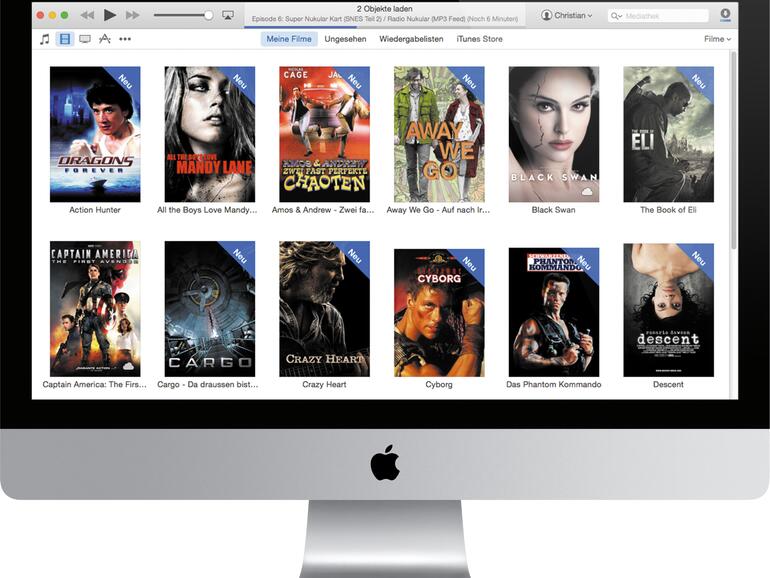
![Klicken Sie auf Ablage und dann auf Zur Mediathek hinzufügen. Alternativ können Sie die Tastenkombination [cmd]+[O] verwenden.](https://www.maclife.de/media/maclife/styles/tec_frontend_large/public/images/editors/2015_05/image-61925--86597.png?itok=zGQQ6Rpe)
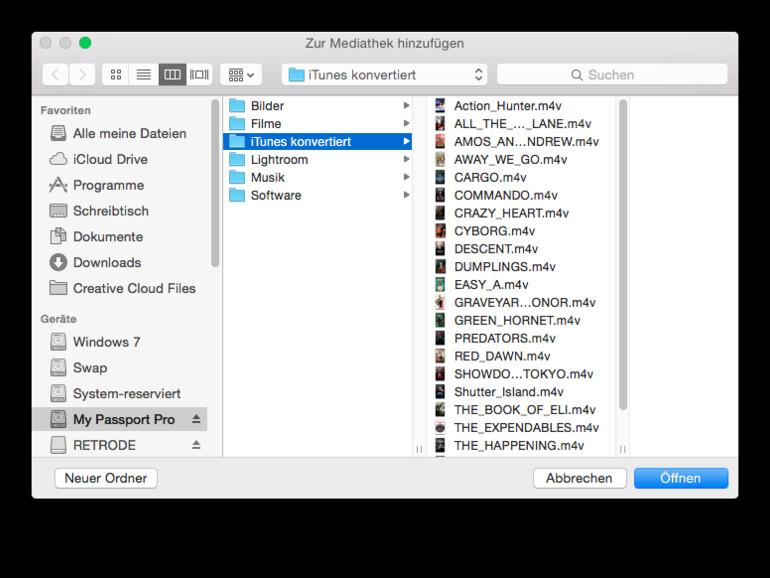
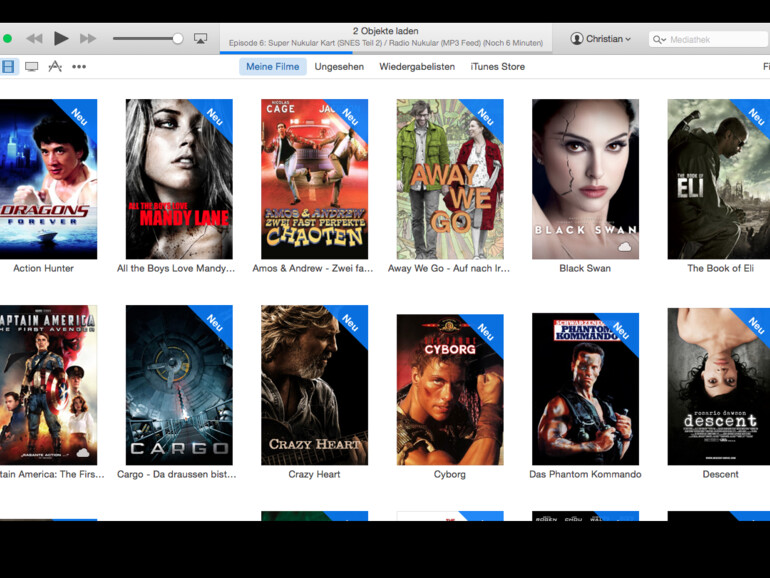

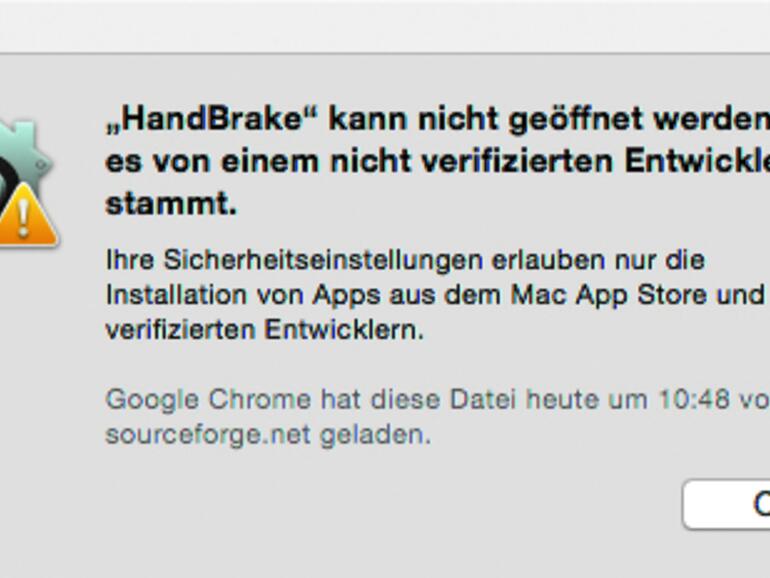
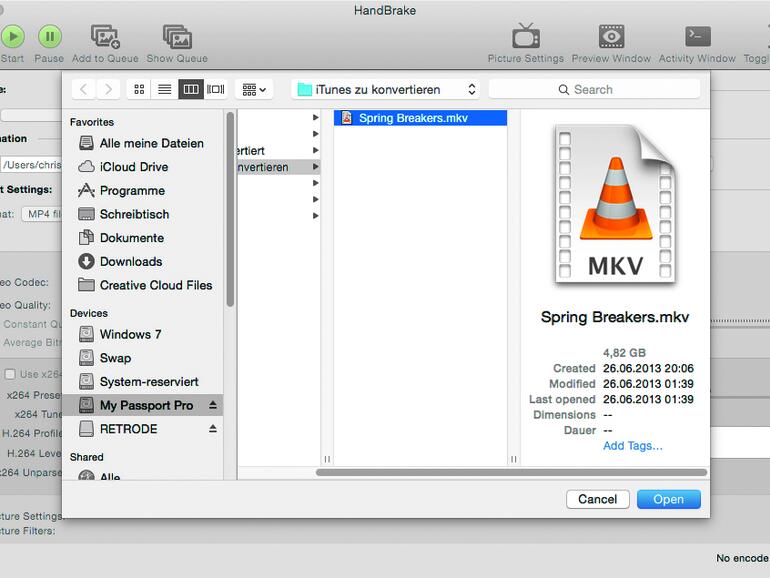
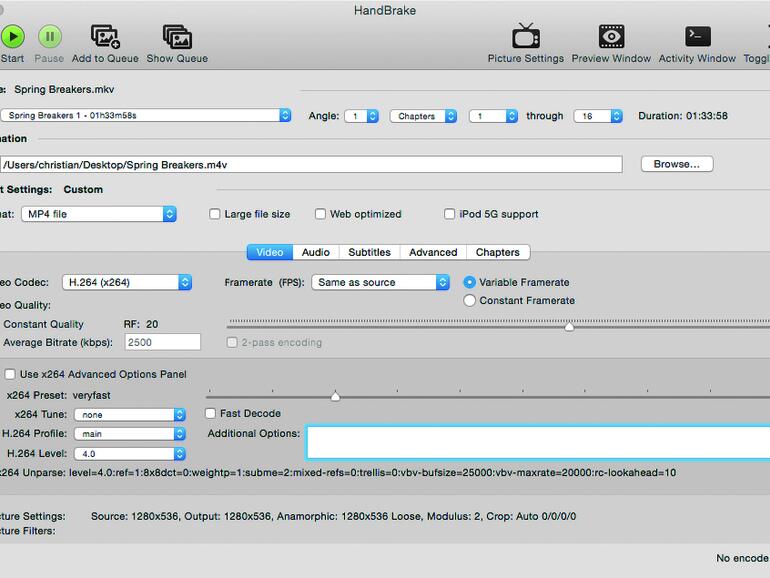
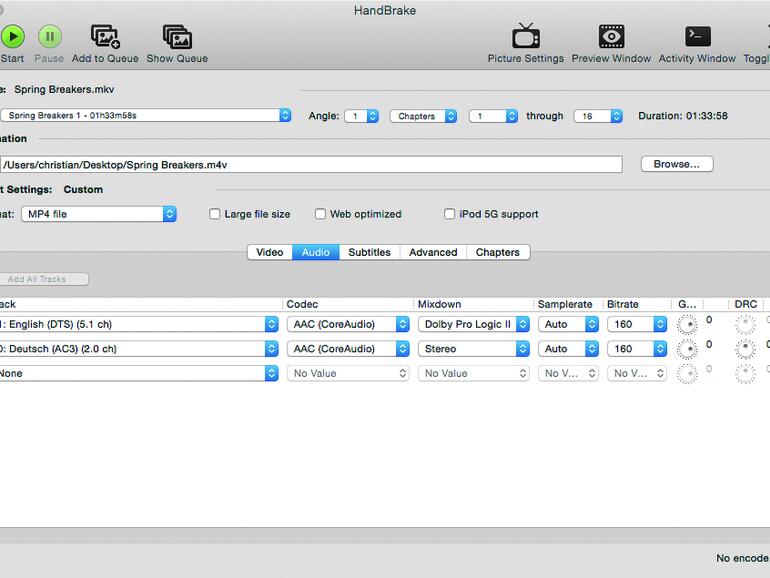
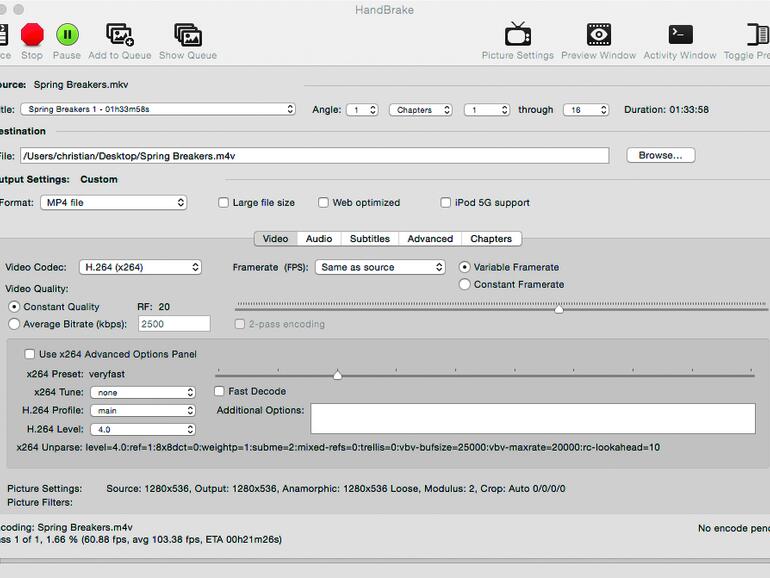
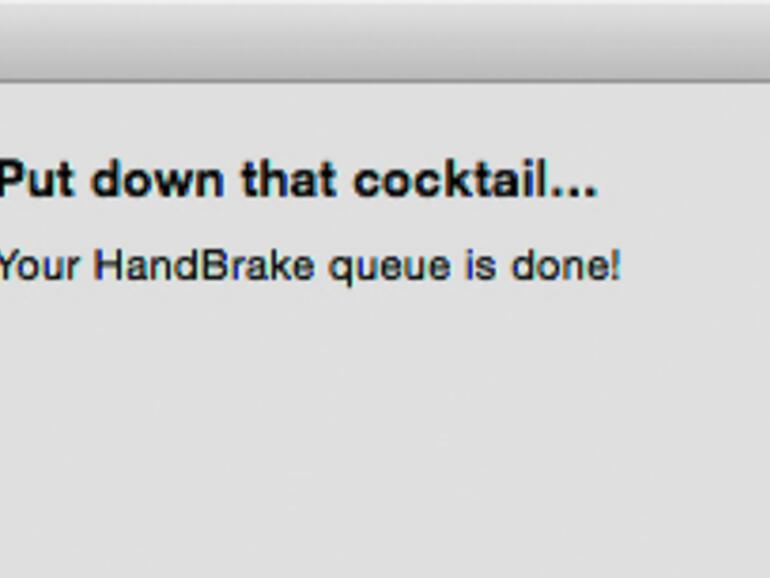

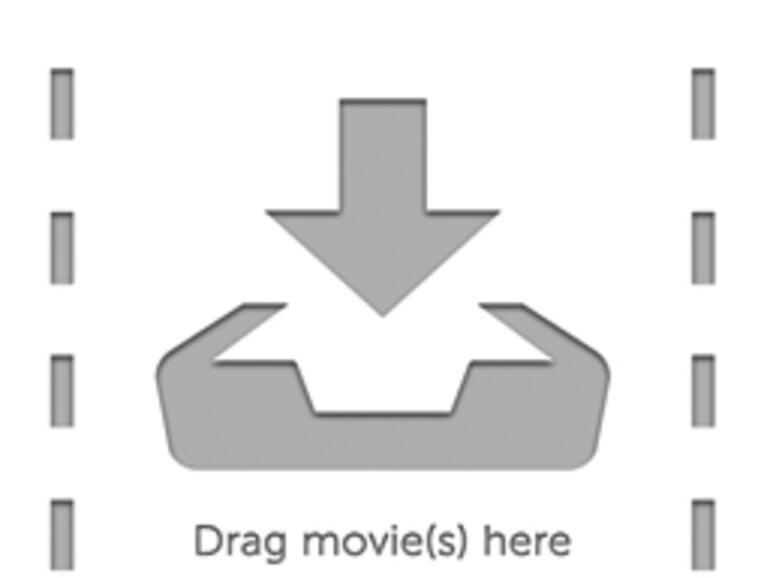

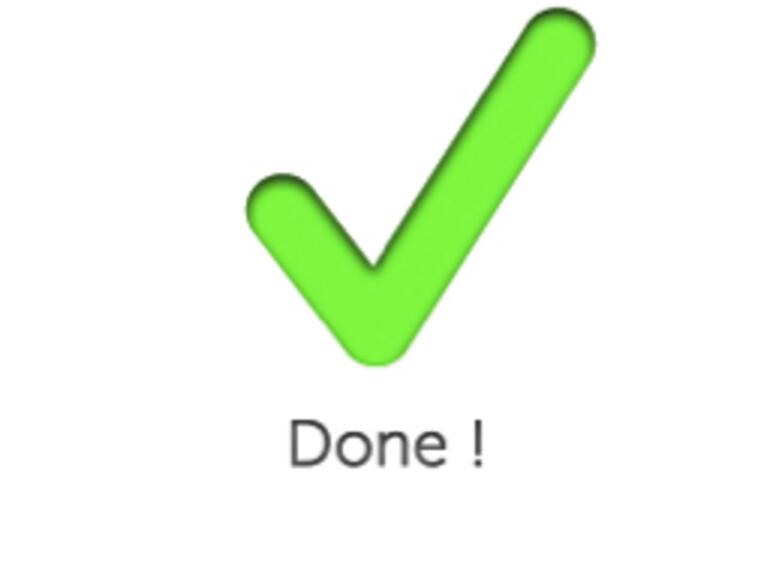
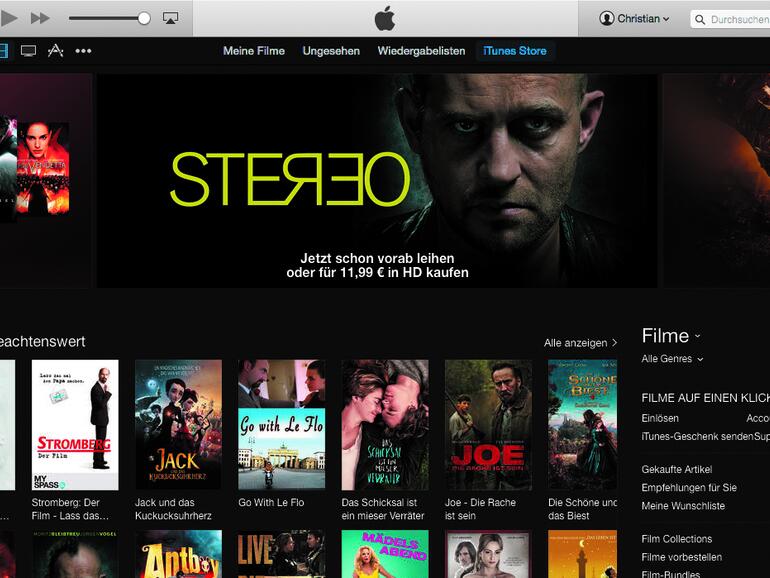
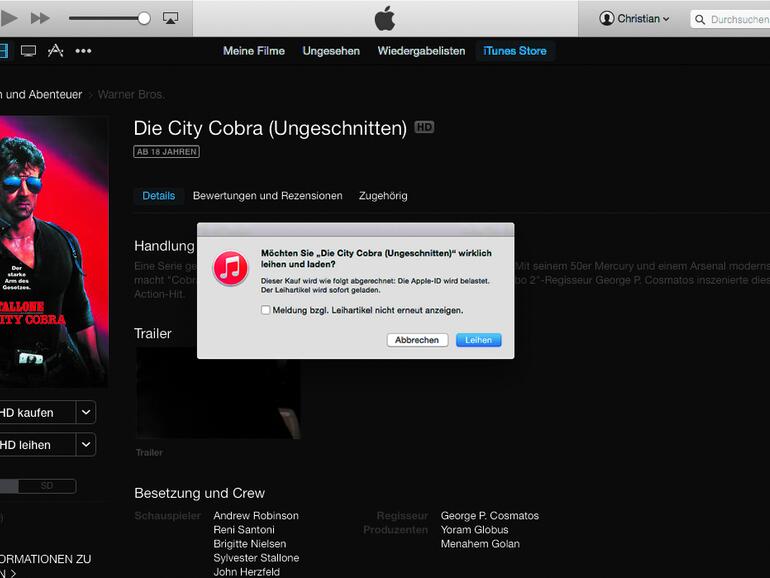
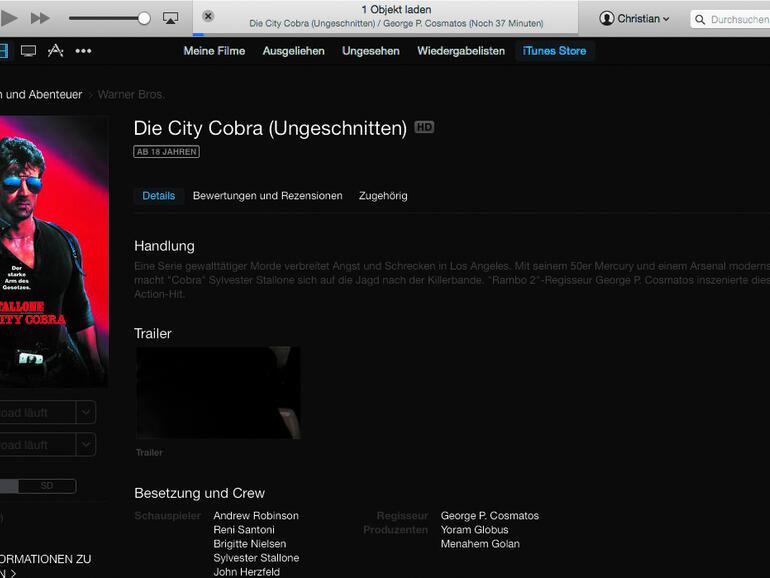

Diskutiere mit!
Hier kannst du den Artikel "iTunes - Teil 2: Filme und Serien am Mac verwalten" kommentieren. Melde dich einfach mit deinem maclife.de-Account an oder fülle die unten stehenden Felder aus.
Filmtag ist höchst unpraktisch, da es keinerlei Eingriffmöglichkeiten bietet. Zudem trägt es automatisch die englische Version ein, obwohl es in der FilmDB auch deutsche Fassungen gibt.
Ich verwende zum Taggen meiner Filme "Subler" und bin mit den dadurch sich ergebenden Freiheiten und Ergebnissen höchst zufrieden. Mal ungeachtet der Möglichkeit, Chapters zu bearbeiten, entfernen oder hinzuzufügen...
Ebenfalls gut ist iFlicks.
Zwar kostenpflichtig aber wirklich leistungsstark.
Es lädt außerdem seit der neusten Version auch endlich endlich endlich quadratische TV Cover.
Mit einstellbaren Regeln zur Automatisierung, können Filme zB immer in einem bestimmten Ordner landen, genauso wie Serien und vieles andere.
Mein Programm der Wahl.